Apple ProRAW는 무엇이며 iPhone에서 어떻게 사용합니까?
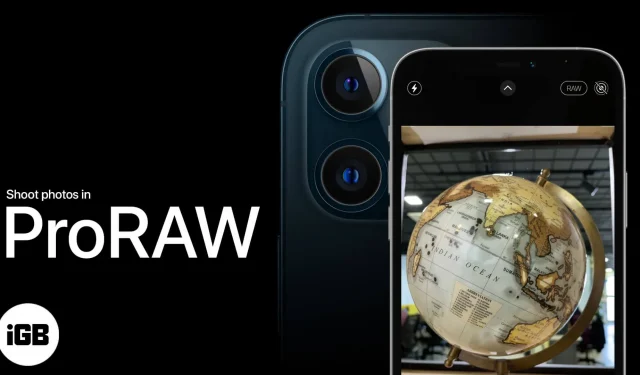
Apple ProRAW 이미지 형식은 iPhone 12 Pro 시리즈의 특징 중 하나였습니다. 거기에서 iPhone 13 Pro, 13 Pro Max 및 새로운 iPhone 14 Pro 및 14 Pro Max에서 계속되었습니다. 전문 DSLR 및 미러리스 카메라에서 사용하는 RAW 이미지 형식은 Apple이 iPhone에서 ProRAW라고 부르는 것입니다.
이것은 고급 편집을 수행하고 프레임의 선명한 디테일을 표현하고자 할 때 이상적인 촬영 형식입니다. 따라서 iPhone 14 Pro/Pro Max에서 ProRAW를 한 번 사용해 보아야 합니다. 이 형식으로 촬영하는 것은 매우 쉽습니다. 그러나 Apple ProRAW가 iPhone의 일반 HEIC 또는 JPEG 파일과 다른 점은 무엇입니까? 그것을 보자.
애플 ProRAW란?
ProRAW는 사진을 편집할 때 우위를 제공하는 형식입니다. 이미지의 조명을 조정하지 않으므로 어떤 형식으로든 향상시킬 수 있습니다. 간단히 말해서, 야간 모드에서 이미지를 촬영하고 주간 이미지처럼 밝게 하려면 ProRAW 모드에서 촬영해야 합니다.
이것이 어떻게 가능한지 궁금할 것입니다. 이는 Apple ProRAW가 표준 RAW 형식 정보를 iPhone 이미지 처리와 결합하기 때문입니다. 이를 통해 이미지의 노출, 색상 및 화이트 밸런스를 조정할 수 있습니다. 이러한 사진은 타사 앱 또는 내장 사진 앱을 사용하여 편집할 수 있습니다. 포맷된 이미지는 더 커집니다. 따라서 스토리지가 빠르게 고갈될 수 있습니다.
메모. ProRAW는 Smart HDR, Deep Fusion 및 야간 모드로 사진을 촬영할 수 있지만 Live Photos, 인물 사진 모드 또는 동영상 촬영에는 사용할 수 없습니다.
RAW와 ProRAW의 차이점은 무엇입니까?
대부분의 사진 작가는 캡처할 때 원시 데이터를 얻기 때문에 RAW 모드로 사진을 찍는 것을 선호합니다. 이를 통해 구성을 가지고 놀고 상상력을 마음껏 발휘할 수 있습니다. 즉, RAW 이미지는 예상만큼 평평하고 그다지 매력적으로 보이지 않을 수 있습니다. 그렇기 때문에 원하는 만큼 이미지 작업을 할 수 있는 기회를 제공합니다. 이것은 컴퓨터 사진의 시작입니다.
반면에 ProRAW 모드는 RAW 형식에 Apple 터치를 추가합니다. 즉, 가볍게 처리된 이미지이므로 RAW 이미지보다 더 나은 형식을 가지고 있습니다. ProRAW는 귀하를 위한 기초 작업을 다루고 필요에 맞게 이미지를 사용자 정의할 수 있는 동등한 기회를 제공합니다. RAW 프로그램에 대한 Midas 터치.
일반적으로 HEIC 또는 JPEG 이미지를 iPhone으로 캡처할 때. 또한 Apple Deep Fusion 기술은 이미지를 저장하기 전에 최적화합니다. 이렇게 하면 추가 편집이 필요하지 않습니다. ProRAW는 RAW와 JPEG/HEIC 사이의 교차점입니다. ProRAW로 촬영하면 14스톱의 다이나믹 레인지가 포함된 12비트 RAW DNG 파일을 얻을 수 있습니다.
또한 ProRAW 파일은 일반적인 JPEG 파일 크기가 3-5MB이고 HEIC의 평균 파일 크기가 1-3MB인 것과 달리 포함된 데이터의 양으로 인해 각각 약 25MB인 경우가 많습니다. 향상된 카메라 기능은 이제 편집을 위한 가장 깨끗한 소스 데이터를 제공하여 ProRAW를 향상시킵니다.
iPhone 14의 향상된 Apple ProRAW
iPhone 14 Pro 시리즈의 주요 기능 중 하나는 48MP 대형 센서로 업그레이드된 카메라입니다. 또한 Apple은 Photonic Engine이라는 새로운 컴퓨팅 사진 기술을 iPhone에 추가하여 샷을 더욱 향상시킵니다. 실제 경험을 바탕으로 메인 카메라의 48메가픽셀 ProRAW 이미지는 8064 x 6048 및 75MB로 이전보다 3배 더 커질 것입니다.
새로운 쿼드 픽셀 센서는 4개의 픽셀을 하나로 결합하여 노이즈가 적고 전례 없는 디테일로 더 선명하고 밝은 이미지를 제공합니다. 이와 같이 이제 매우 상세한 ProRAW 사진을 캡처할 수 있으며 “새로운 머신 러닝 모델”을 탑재했습니다. 메인 48메가픽셀 카메라에는 f/1.78 조리개가 있는 7매 렌즈, 센서가 있는 2세대 광학 이미지 흔들림 보정이 있습니다. 시프트(OIS) 및 100% 초점 픽셀.
iPhone에서 Apple ProRAW를 사용하는 방법
인터넷이 형식과 이를 최대한 활용하는 방법에 대해 열광하고 있는 동안 이것은 이미지 캡처를 위한 매우 간단한 형식입니다. Apple ProRAW를 사용하는 단계를 안내할 것이기 때문에 편안한 장치를 사용하시기 바랍니다. 아이폰에서 실시간으로 이 형식의 무한한 가능성을 보여주고 당신 안에 숨겨진 사진가를 끌어내고 싶습니다.
ProRAW를 활성화하려면 장치가 이 기능과 호환되는지 확인해야 합니다. iPhone을 iOS 14.3 이상으로 업데이트해야 합니다. 그렇지 않은 경우 먼저 장치를 업데이트한 다음 아래 단계를 따르십시오.
ProRAW 모드를 켭니다.
- 설정으로 바로 가기.
- 카메라까지 아래로 스크롤합니다.
- 형식을 탭합니다.
- Apple ProRAW를 켭니다. 사진 캡처 메뉴에서 찾을 수 있습니다.
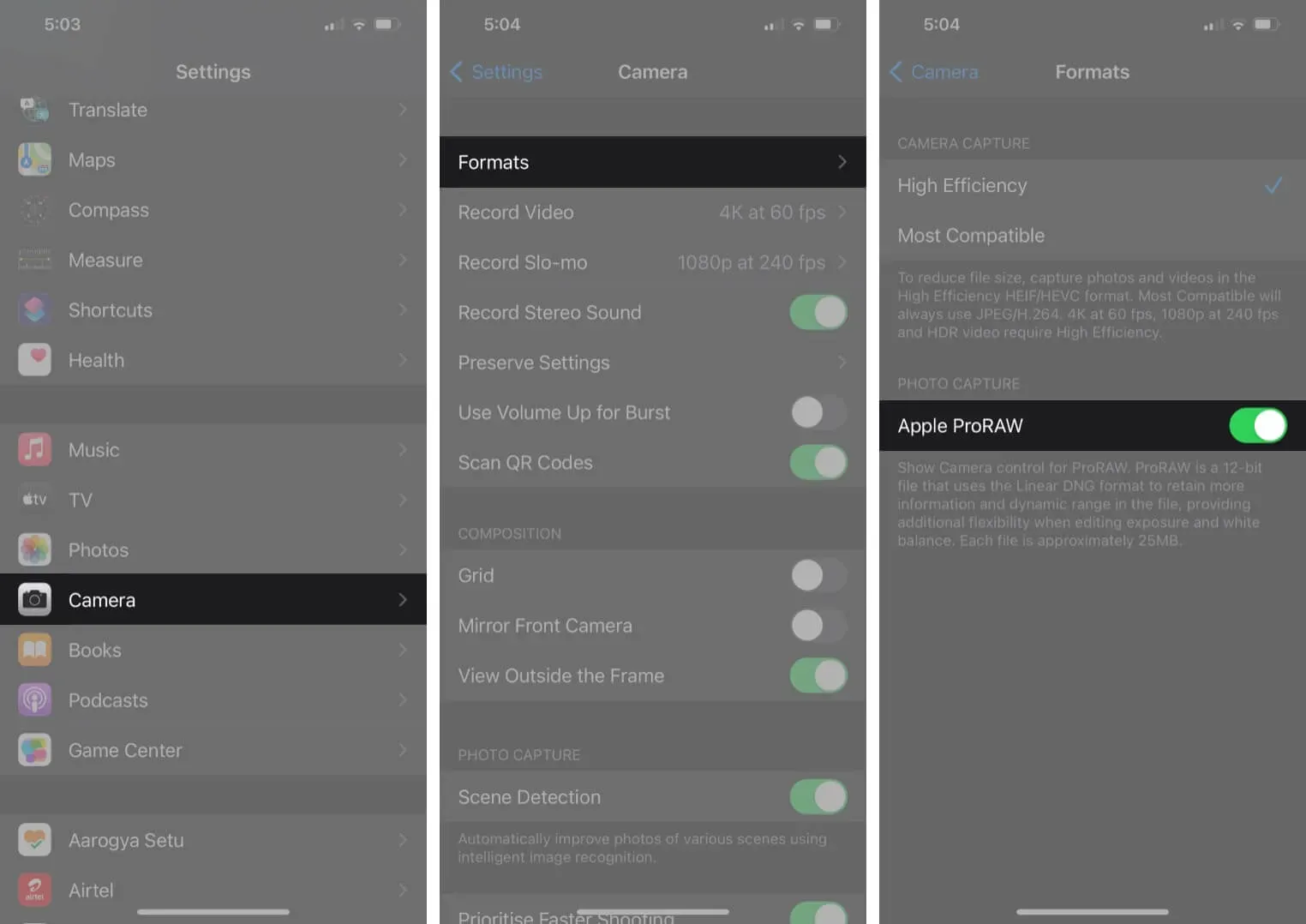
이 작업이 완료되면 카메라 자체에서 RAW 이미지를 캡처하도록 선택할 수 있습니다. 내장 카메라 앱이 설치되어 있어도 촬영 중에는 계속 켜야 합니다. 이것은 ProRAW 파일의 크기와 관련이 있습니다. 촬영하는 모든 이미지에 사용하면 장치의 저장 용량이 빠르게 소모됩니다.
iPhone 카메라로 ProRAW 사진 찍기
- iPhone에서 카메라를 엽니다.
- RAW 모드가 비활성화되어 있음을 알 수 있습니다. (획이 있는 오른쪽 상단:
RAW). RAW 모드를 켜려면 터치하세요.

ProRAW가 활성화된 상태에서 모든 사진을 연속으로 촬영하려면 설정 → 카메라 → 설정 저장 → Apple ProRAW 전환으로 이동하여 설정을 저장하세요. ProRAW 파일은 HEIF 또는 JPEG보다 10~12배 더 크고 모든 RAW 사진이 필요하지 않기 때문에 스토리지를 모두 사용하게 될 수 있으므로 이 작업을 권장하지 않습니다.

그게 다야. 좋아하는 위치로 이동하여 ProRAW에서 순간을 포착하십시오. 내가 찍은 몇 장의 사진 중 가장 마음에 드는 사진이다.
ProRAW 이미지는 표준 DNG 형식으로 저장됩니다. 이미지가 확장자로 저장되었는지 확인하십시오. dng 나중에 편집하십시오. iPhone 사진 앱 및 지원하는 타사 RAW 사진 편집 앱으로 편집할 수 있습니다. dng. 이미지를 내 취향에 맞게 사용자 정의할 수 있는 전문적인 기능이 많기 때문에 Lightroom을 선호합니다.
선호하는 ProRAW 이미지 편집 응용 프로그램은 다음과 같습니다.
- 어도비 포토샵
- 라이트룸
- 스냅시드
- 사과 사진
ProRAW 이미지도 함께 게시할 수 있습니다. jpg. 다만 형식에 맞게 부분적으로 압축되어 있기 때문에 예상과 다르게 보일 수 있습니다. jpeg.jpg 이러한 이미지를 Apple 생태계로 내보내려면 AirDrop을 통해 보내거나 iCloud를 사용하여 액세스하십시오.
ProRAW가 정말 중요합니까?
ProRAW는 DSLR이 없고 iPhone을 메인 카메라로 사용하고 나중에 이미지를 편집하려는 경우 괜찮은 기능입니다. ProRAW 사진은 처리된 JPEG/HEIC 이미지보다 더 차분하고 부드럽게 보입니다. 하지만 언뜻 보기에는 JPEG/HEIC 이미지가 보기 좋게 이미 처리되어 있기 때문에 선호할 수 있습니다.
RAW 및 ProRAW 이미지를 제대로 보려면 추가 처리가 필요합니다. ProRAW 형식은 Deep Fusion 및 Smart HDR에 필적하는 계산 사진을 사용합니다. 따라서 이미지 편집 도구를 사용하여 변경 사항을 관찰하는 것이 좋습니다.
그러나 ProRAW 이미지 편집을 시작하면 노출 및 톤과 같은 특정 기능을 훨씬 더 많이 제어할 수 있습니다. 따라서 ProRAW는 표준 iPhone 이미지 형식보다 “더 낫다”고 주장하지는 않지만 더 세밀한 부분과 고급 편집에 액세스해야 할 때가 있습니다. 이런 점에서 iPhone에서 ProRAW 이미지를 촬영할 수 있는 기능은 가치 있는 투자입니다.
자주하는 질문
사진이나 구성을 편집하거나 이미지의 밝기를 변경해야 하는 경우 ProRAW 형식으로 클릭합니다. iPhone을 사용하여 RAW를 촬영하면 JPEG와 RAW 사이의 이미지가 생성됩니다. 따라서 올바른 베이스로 이미지를 얻으려면 ProRAW 샷을 찍으십시오.
RAW 파일은 에 저장됩니다. dng; 그들은 모든 원시 이미지 데이터를 가지고 있습니다. HEIC는 Apple의 사진 저장 방식입니다. 형식 그 자체는 아니지만 이미지를 저장하기 위한 컨테이너입니다. 이는 저장된 이미지의 품질이 더 좋고 메모리를 덜 차지한다는 것을 의미합니다. 확장자와 함께 저장됩니다. 이봐. JPEG는 사진을 저장하는 가장 일반적인 형식이며 25년 동안 사용되었습니다. 범용 형식이며 이미지를 열 수 있는 거의 모든 장치에서 사용할 수 있기 때문에 이미지 내보내기에 가장 적합합니다.
RAW 사진에는 많은 메모리가 필요합니다. 때로는 메모리 과부하로 인해 흐릿하게 보일 수 있으며 예상만큼 선명하지 않을 수 있습니다. 그러나 iOS를 14.3 이상으로 업데이트하고 macOS를 Big Sur 11.1 이상으로 업데이트하면 이 형식을 지원하므로 이 문제가 발생하지 않습니다.
예, Raw 사진은 오른쪽 상단 모서리에 RAW 태그가 지정됩니다.
다른 iPhone에서 RAW 사진을 캡처하려면 타사 앱을 설치해야 합니다. Halide , Manual 및 ProCam 8은 사용할 수 있는 앱 중 일부입니다.
결론
ProRAW 형식이 마음에 드십니까? 저는 이 형식으로 아름다운 순간을 포착하는 것을 정말 즐겼고 이를 편집함으로써 제 창의성을 만족시켰습니다. 아래 의견란에 귀하의 생각을 알려주십시오.



답글 남기기